9 najlepších spôsobov, ako opraviť vybitú batériu Máp Google na zariadeniach so systémom Android a iPhone
Rôzne / / April 24, 2023
Mapy Google sú jednou z najspoľahlivejších aplikácií na navigáciu v neznámych mestách, získavanie aktuálnych dopravných informácií v reálnom čase a plánovanie výletov. Mapy Google sú však známe aj tým, že vybíjajú batériu vášho telefónu. To môže byť frustrujúce, najmä keď šoférujete alebo jazdíte a potrebujete, aby vám telefón vydržal čo najdlhšie.

Našťastie existuje niekoľko spôsobov, ako tento problém vyriešiť. Tento príspevok bude fungovať od používania Máp Google v tmavom režime až po zabránenie spusteniu aplikácie na pozadí vás prevedie všetkými možnými riešeniami na vyriešenie problému s vybíjaním batérie v Mapách Google v systéme Android alebo iPhone.
1. Používajte Mapy Google v tmavom režime
Keď používate aplikácie v tmavom režime, váš telefón potrebuje na osvetlenie obrazovky relatívne menej energie. Používanie Máp Google v tmavom režime môže pomôcť šetriť batériu, najmä pri navigácii a pri dlhodobom prebudení telefónu.
Ak chcete povoliť tmavý motív v Mapách Google:
Krok 1: Otvorte aplikáciu Mapy Google. Klepnite na ikonu svojho profilu v pravom hornom rohu a z ponuky, ktorá sa zobrazí, vyberte položku Nastavenia.


Krok 2: Klepnite na Téma a vyberte „Vždy v tmavej téme“. Potom klepnite na Uložiť.
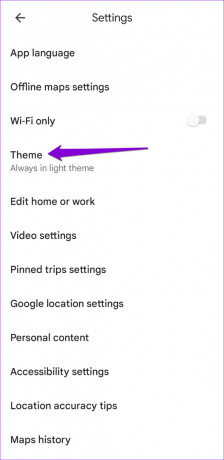

Pre tých, ktorí používajú Mapy Google na iPhone, klepnite na Tmavý režim v ponuke Nastavenia Máp Google a vyberte Zapnuté.

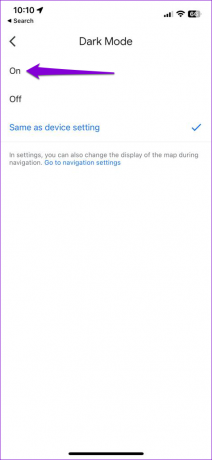
2. Zmeňte povolenie na umiestnenie na Počas používania aplikácie
Povolenie nepretržitého prístupu k polohe v Mapách Google môže tiež spôsobiť rýchlejšie vybitie batérie. Ak sa tomu chcete vyhnúť, môžete povoliť prístup k polohe iba počas používania aplikácie Mapy Google.
Android
Krok 1: Dlho stlačte ikonu aplikácie Mapy Google a vo výslednej ponuke klepnite na informačnú ikonu „i“.

Krok 2: Keď sa otvorí ponuka Informácie o aplikácii, prejdite na Povolenia.

Krok 3: Klepnite na Poloha a vyberte „Povoliť iba pri používaní aplikácie“.

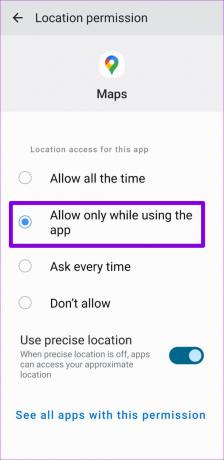
iPhone
Krok 1: Otvorte aplikáciu Nastavenia a prejdite nadol a klepnite na Mapy Google.

Krok 2: Klepnite na Poloha a na nasledujúcej obrazovke vyberte „Počas používania aplikácie“.

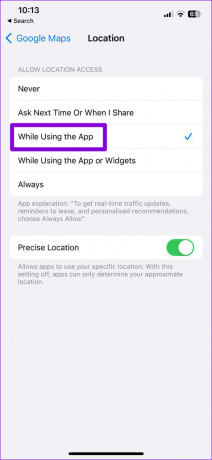
3. Obmedzenie používania batérie a dát na pozadí pre Mapy Google (Android)
V systéme Android môžete zabrániť spusteniu aplikácií na pozadí a využívaniu mobilných dát a batérie. To tiež pomôže znížiť spotrebu dát na vašom Androide.
Ak chcete obmedziť spotrebu batérie a mobilných dát pre Mapy Google, postupujte takto:
Krok 1: Dlho stlačte ikonu aplikácie Mapy Google a v zobrazenej ponuke klepnite na informačnú ikonu „i“.

Krok 2: Keď sa otvorí obrazovka Informácie o aplikácii, klepnite na Batéria a na nasledujúcej obrazovke vyberte možnosť Obmedzené.


Krok 3: Vráťte sa na stránku s informáciami o aplikácii a klepnite na Mobilné dáta. Potom vypnite prepínač vedľa položky „Povoliť využitie dát na pozadí“.

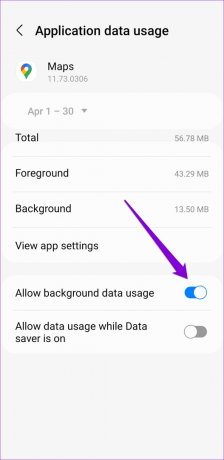
4. Zakázať obnovenie aplikácie na pozadí pre Mapy Google (iPhone)
Funkcia aktualizácie aplikácie na pozadí v systéme iOS umožňuje aplikáciám, ako sú Mapy Google, získavať nové údaje pri spustení na pozadí. Táto funkcia však môže spôsobiť, že Mapy Google vybijú batériu vášho iPhone, aj keď aplikáciu nepoužívate. Tu je návod, ako to zakázať.
Krok 1: Otvorte na svojom iPhone aplikáciu Nastavenia a klepnite na Všeobecné.

Krok 2: Vyberte položku Obnoviť aplikáciu na pozadí a vypnite prepínač vedľa Máp Google.

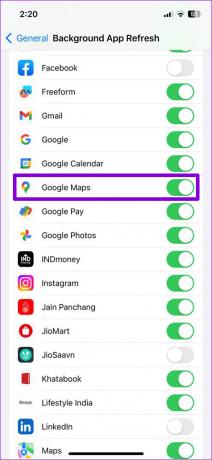
5. Odstráňte miniaplikáciu Mapy Google z domovskej obrazovky
Ak použijete miniaplikáciu pre aktuálnu premávku v Mapách Google na získanie informácií o premávke na domovskej obrazovke, spotreba batérie aplikácie sa môže zvýšiť, pretože miniaplikáciu neustále aktualizuje. Ak tomu chcete predísť, môžete odstrániť miniaplikáciu Mapy Google z domovskej obrazovky. Ak to chcete urobiť, dlho stlačte miniaplikáciu Mapy Google a vyberte možnosť Odstrániť (v systéme Android) alebo Odstrániť miniaplikáciu (v zariadení iPhone).

6. Vymazať vyrovnávaciu pamäť aplikácie Mapy Google (Android)
Ako každá iná aplikácia, aj Mapy Google používajú údaje z vyrovnávacej pamäte na bezproblémové fungovanie, no niekedy sa tieto údaje môžu z rôznych dôvodov poškodiť alebo zastarať. Keď k tomu dôjde, Mapy Google sa môžu správať zvláštne a spotrebúvať viac energie batérie ako zvyčajne. Môžete skúsiť vymazať vyrovnávaciu pamäť aplikácie Mapy Google, aby ste zistili, či sa tým obnoví normálny stav.
Krok 1: Dlho stlačte ikonu aplikácie Mapy Google a klepnite na informačnú ikonu „i“ v ponuke, ktorá sa otvorí.

Krok 2: V ponuke Informácie o aplikácii prejdite na Úložisko a klepnite na možnosť Vymazať vyrovnávaciu pamäť.


7. Aktualizujte aplikáciu
Používanie najnovšej verzie Máp Google vám umožňuje využívať najnovšie opravy chýb a vylepšenia aplikácií. Ak je problém s vybíjaním batérie Máp Google spôsobený chybnou zostavou aplikácie, aktualizácia na novšiu verziu by mala pomôcť.
Mapy Google pre Android
Mapy Google pre iPhone
8. Používajte Mapy Google offline
Vybíjajú Mapy Google batériu telefónu aj po použití vyššie uvedených tipov? Možno budete chcieť zvážiť pomocou služby Mapy Google offline. Týmto spôsobom môžete stále používať základné funkcie aplikácie, ako je vyhľadávanie adries a získavanie trás, bez toho, aby ste sa museli spoliehať na internetové pripojenie. To môže znížiť spotrebu energie aplikácie a predĺžiť výdrž batérie telefónu.

9. Prepnúť na Google Maps Go (Android)
Používatelia telefónov s Androidom môžu tiež vyskúšať pomocou aplikácie Google Maps Go, skrátenú verziu aplikácie Mapy Google, ktorá obsahuje základné funkcie. Toto je obzvlášť užitočné, ak máte zariadenie so systémom Android nízkej alebo strednej triedy. Keďže Google Maps Go je ľahšou verziou aplikácie Mapy Google a na spustenie používa menej zdrojov, môže vám pomôcť znížiť spotrebu batérie na vašom zariadení so systémom Android.
Google Maps Go pre Android
Získajte zo svojho telefónu viac
Použitie vyššie uvedených riešení by malo pomôcť znížiť spotrebu batérie Máp Google na vašom Androide alebo iPhone. Ak máte nejaké ďalšie tipy, ktoré sa vám hodia, podeľte sa o ne s nami v komentároch nižšie.
Posledná aktualizácia 10. apríla 2023
Vyššie uvedený článok môže obsahovať pridružené odkazy, ktoré pomáhajú podporovať Guiding Tech. Nemá to však vplyv na našu redakčnú integritu. Obsah zostáva nezaujatý a autentický.
Napísané
Pankil Shah
Pankil je povolaním stavebný inžinier, ktorý začal svoju cestu ako spisovateľ na EOTO.tech. Nedávno sa pripojil k Guiding Tech ako spisovateľ na voľnej nohe, aby sa venoval návodom, vysvetlivkám, nákupným sprievodcom, tipom a trikom pre Android, iOS, Windows a web.



